- 冒险村物语
- 英雄无敌3塔防
- 驾考家园手游
windows7桌面字体颜色怎么改方法步骤 win7下怎么改桌面图标字体颜色技巧
2017-06-22
windows7桌面字体颜色怎么改方法步骤 win7下怎么改桌面图标字体颜色技巧。我们在使用电脑的时候,总是会遇到很多的电脑难题。当我们在遇到了需要在Win7电脑中修改桌面字体的时候,我们应该怎么办呢?一起来看看吧。
windows7桌面字体怎么改颜色?
1、首先在win7系统中桌面空白处鼠标右击选择个性化;

2、打开“窗口颜色”;
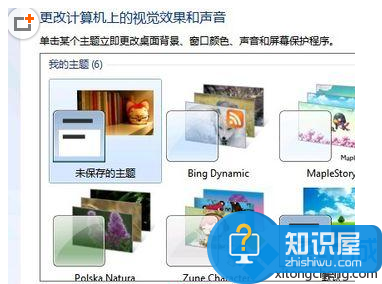
3、点击“项目”里的桌面,选择“已选定的项目”;
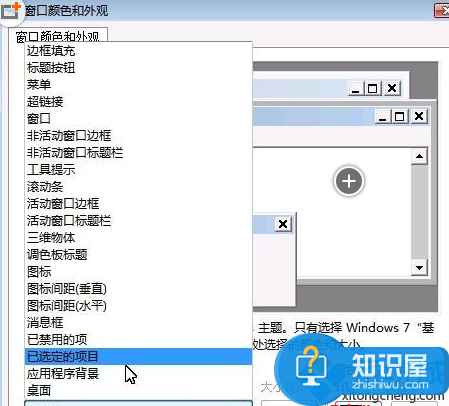
4、下面就可以改字体,还有字体的颜色、大小;
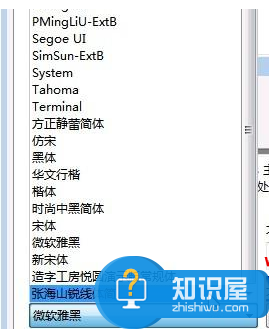
5、然后点击“应用”,颜色恢复后点确认就可以的了,我们看看是不是变了字体颜色了。
对于我们在遇到了需要进行这样的操作的时候,我们就可以利用到上面给你们介绍的解决方法进行处理,希望能够对你们有所帮助。
人气推荐
知识阅读
精彩推荐
- 游戏
- 软件
-

军团三国手游下载v1.2 安卓版
卡牌对战 179.1M
下载 -

歪歪西游游戏下载v2.0 安卓版
其它手游 16.0M
下载 -

出击吧师兄官方下载v2.0.1 安卓版
卡牌对战 204.9M
下载 -

海魂游戏最新版下载v1.0 安卓版
角色扮演 253.5M
下载 -

梦幻西游虫虫版本下载v1.519.0 安卓版
其它手游 1.92G
下载 -

宝宝超市春节版游戏最新版下载v9.87.58.00 安卓官方版
经营养成 163.7M
下载 -

梦幻西游二维版下载v1.519.0 安卓版
其它手游 1.92G
下载 -

奇妙传统节日宝宝巴士官方版下载v9.87.00.00 安卓版
其它手游 117.9M
下载
-
趣游捕鱼高爆版官方最新版下载v12.0 安卓版
下载
-
趣游捕鱼官方正版手游下载v12.0 安卓最新版
下载
-
永夜降临复苏游戏下载v3.5.7 安卓最新版
下载
-
创世战车手游下载v1.45.1.98037 安卓版
下载
-
dokkan七龙珠爆裂激战国际版手游下载v5.28.6 安卓版
下载
-
这就是江湖官方版下载v12.6.6 安卓最新版本
下载
-
热血美职篮手游下载v1.19020.1722.0 安卓版
下载
-
斗罗大陆魂师对决手游官方版下载v2.31.1 安卓版
下载










